如今,每个人都关注Win11系统,这与Win10系统完全不同。 最近,一些网民希望将磁盘分开,使管理磁盘更加方便。 那么您如何拆分华硕胜利呢? 接下来,我们将向您展示如何操作Win11分区!
ASUS WIN11 Split Disk教程
1。右键单击并选择此计算机并打开管理。

2。输入页面后,单击存储下的磁盘管理功能。

3。找到需要拆分的硬盘,右键单击并选择它。

4。在出现的选项中,找到压缩卷。

5。在这一点上,输入需要分为磁盘的空间的大小。完成输入后,单击“压缩”。

6。一旦压缩完成,磁盘分区将显示一个未分配的灰色分区。右键单击此位置并选择新的简单音量。

7。打开新的简单卷向导后,请按照提示。

8。只需将磁盘格式更改为[NTFS]。

9.完成后,您将能够在此计算机页面上看到新创建的分区。

 小白号
小白号










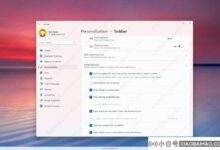
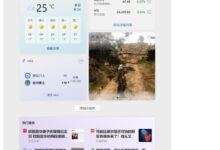




评论前必须登录!
注册